我们常常会在看一些文章时遇到不理解或者读不懂的地方,让人苦恼又懵圈,或者一些重要的事情又担心自己忘记了,还有一些重点细节需要注意,这些情况下都需要我们去做注释。在我们日常工作中,PDF文件中常常会出现标注,标注可以让阅读者更好的理解文章要表达的意思,同时也可以给用户科普下相关知识。那么PDF标注功能怎么用呢?

方法介绍:
1.运行安装在电脑上的PDF编辑器,打开软件界面之后,我们点击软件左上方的“打开”选项,打开我们需要进行编辑的PDF文件
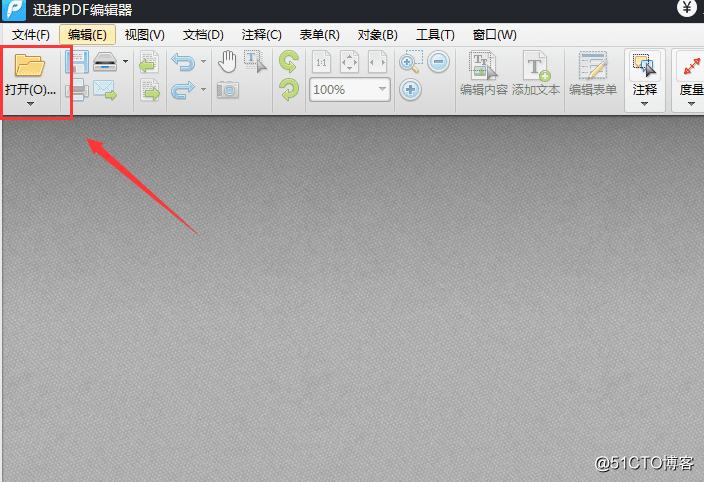
2.进入软件界面之后,在菜单栏找到“打开”按钮,单击并选者想要修改的文件
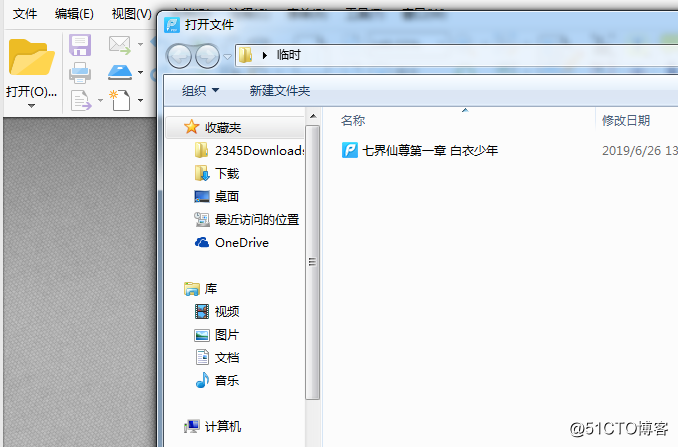
3. PDF文件打开之后,在软件界面顶端菜单中找到编辑器菜单栏的工具选项,我们可以看到文档选项里面有很多的操作工具,这都是我们编辑PDF文件的时候会用的工具。在下拉列表中,选择“注释和标记”,接着在下拉列表中选择“标注工具”。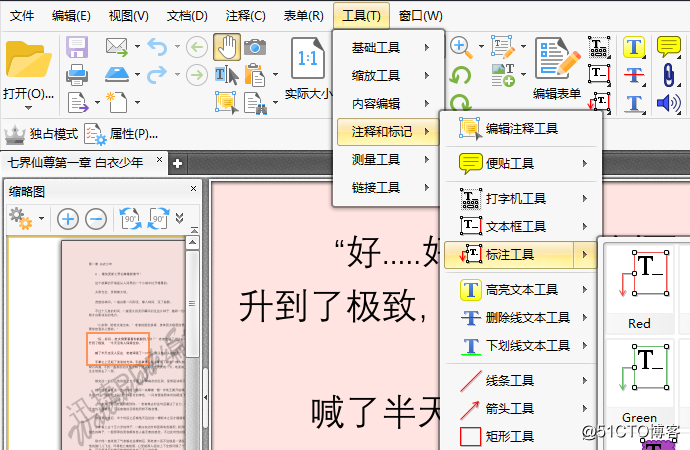
4.下面教大家如何更好的运用PDF标注功能
(1)拖动鼠标,选择要标注的地方,然后点击鼠标,接着我们就可以看见一个红色带有箭头的编辑框,在编辑框中用户可以编辑对PDF文件中此处内容的解释或是标注。
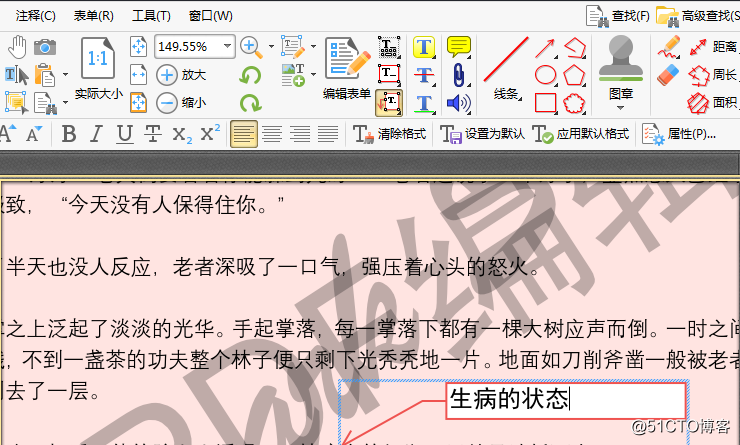
(2)选中注释编辑框点击右键,在下拉菜单中选择属性,界面即可在右侧唤出属性界面,在这里你可以根据自身需要设置标注的颜色、边框等。
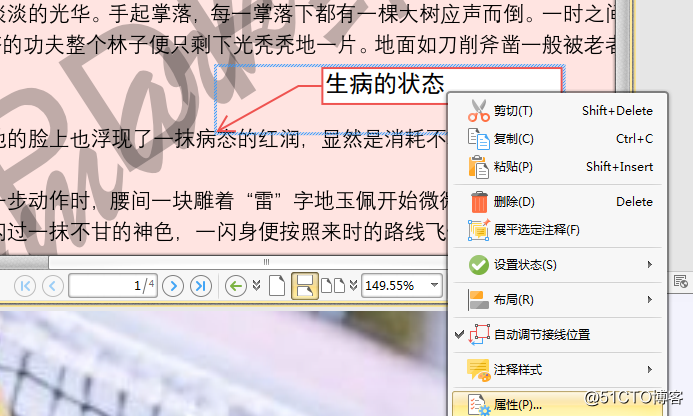
(3)点击“工具”——“注释和标记”——“标注工具”——“标注调试版”,接着在弹出的窗口中,用户可以设置标注的样式,也可以自定义样式。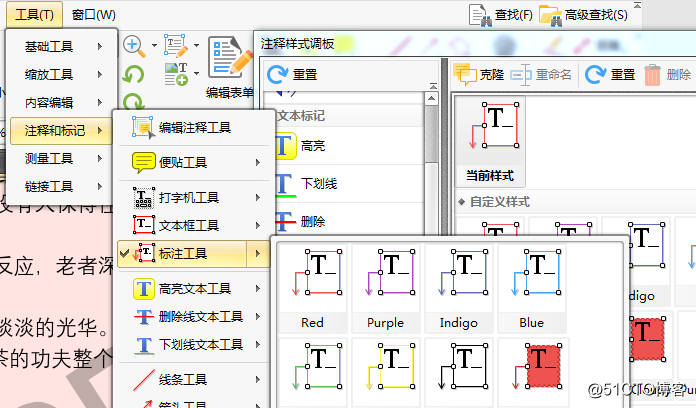
5. PDF文件标注添加完成之后记得保存哦,点击菜单栏中的文件,保存或者另存为,这样文章就保存成功了。
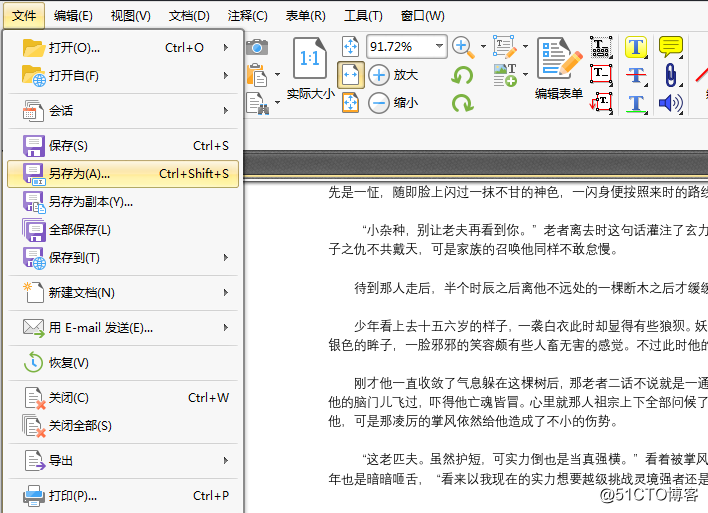
上面就是PDF标注功能的使用方法及步骤。如果在工作或是学习中需要给PDF文件添加标注,可以按照上面的操作方法来进行操作。看完之后是不是觉得PDF文件标注也没有很难,PDF标注工具的操作也很便捷,有需要的小伙伴再看看上面的文章学习一下,也可以在百度中搜索哦。